ขอบ ได้กลายเป็นเว็บเบราว์เซอร์ที่พัฒนาโดย ไมโครซอฟท์ เพื่อแทนที่ Internet Explorer ในตำนานที่ไม่ทำให้เกิดอาการปวดหัวมากมายในขณะนั้น ตอนนี้ Edge เป็นเบราว์เซอร์ที่น่าเชื่อถือมากขึ้นด้วยเอ็นจิ้น Chromium ซึ่งช่วยให้มันเข้ากันได้กับฟังก์ชันมากมายที่อนุญาตให้เพิ่มฟังก์ชันการทำงานได้
เพื่อช่วยเหลือผู้ที่มีปัญหา เบราว์เซอร์ของ Microsoft ได้รวมเอาคุณสมบัติการช่วยสำหรับการเข้าถึงของตัวเอง นอกจากนี้ หากเราต้องการปรับปรุง เราสามารถใช้ส่วนเสริมที่จะดูแลส่วนนี้ให้เกิดประโยชน์สูงสุด เพื่อให้มีประสิทธิภาพมากขึ้นสำหรับผู้ใช้บางประเภท
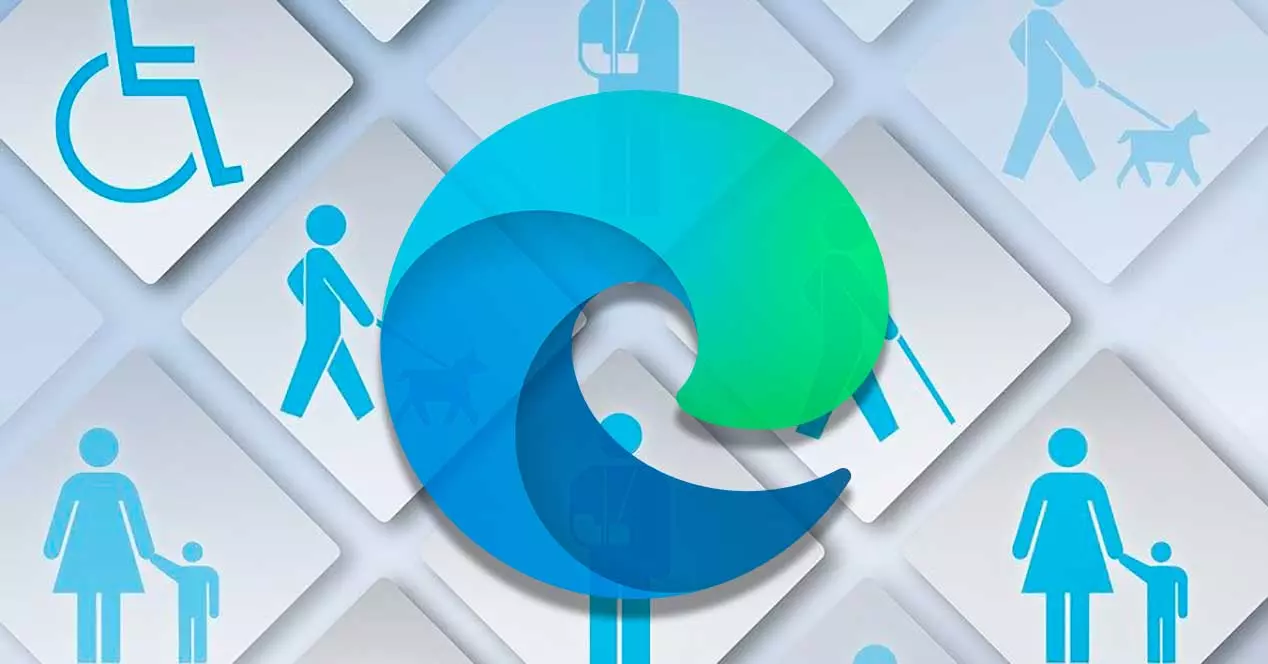
ตัวเลือกการเข้าถึงขอบ
เมื่อเราอ้างถึงคำว่าการเข้าถึงได้ภายในขอบเขตของเว็บเบราว์เซอร์ เราหมายถึงคุณลักษณะบางอย่างที่ได้รับการพัฒนาเพื่อปรับปรุงการแสดงผลและการจัดการหน้าเว็บบางหน้าโดยการปรับพารามิเตอร์บางอย่าง ด้วยเหตุนี้ จุดมุ่งหมายคือทำให้เบราว์เซอร์ใช้งานได้จริงมากที่สุดและไม่จำกัดสำหรับบุคคลทุกประเภท
ในการทำเช่นนี้ Edge มีเมนูการช่วยสำหรับการเข้าถึงของตัวเองที่เราสามารถเข้าถึงได้โดยคลิกที่ไอคอนที่มีสามจุดที่มุมบนขวา ซึ่งจะแสดงเมนูที่เราจะเลือก ส่วนการกำหนดค่า ในหน้าต่างใหม่ที่ปรากฏขึ้น ในคอลัมน์ด้านซ้าย เราจะพบ การเข้าถึง มาตรา.
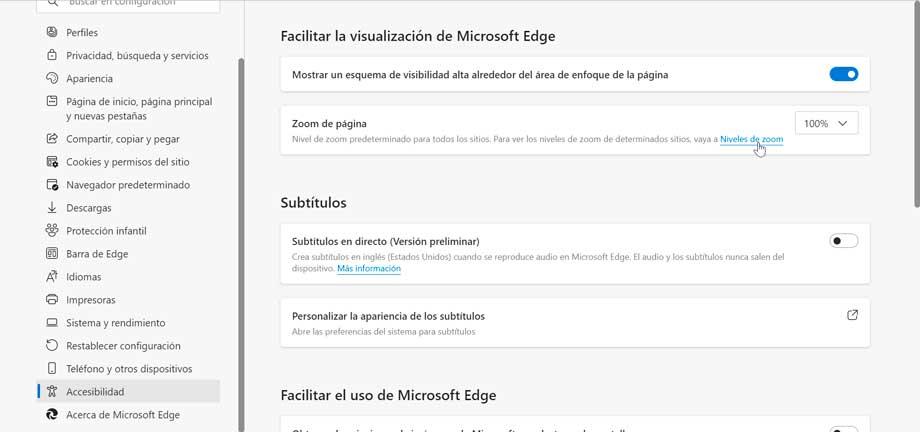
ต่อมาทางด้านขวาของหน้าจอ เราจะเห็นชุดของฟังก์ชันที่เราเปิดใช้งานได้ เพื่อช่วยปรับปรุงการโต้ตอบกับเบราว์เซอร์
- แสดงโครงร่างที่มองเห็นได้ชัดเจนรอบๆ พื้นที่โฟกัสของหน้า
- ซูมหน้า – เปลี่ยนระดับการซูมสำหรับเว็บไซต์ทั้งหมด
- คำบรรยายสด: สร้างคำบรรยายภาษาอังกฤษเมื่อเราเล่นเสียง
- ปรับแต่งลักษณะที่ปรากฏของคำบรรยาย
- รับคำอธิบายรูปภาพของ Microsoft สำหรับโปรแกรมอ่านหน้าจอ
- ถามก่อนปิดหน้าต่างที่มีหลายแท็บ
- แสดงเมนูขนาดเล็กเมื่อเลือกข้อความ
- นำทางผ่านหน้าต่างๆ ด้วยเคอร์เซอร์ข้อความ
- ใช้ปุ่ม F12 เพื่อเปิดเครื่องมือสำหรับนักพัฒนา
- แสดงเมนูดาวน์โหลดเมื่อเริ่มดาวน์โหลด
ในกรณีที่ฟังก์ชันเหล่านี้ไม่เพียงพอ เราสามารถเลือกที่จะติดตั้งส่วนขยายเฉพาะจาก . ได้เสมอ หน้า Add-on ของ Edge .
การปรับปรุงตาบอดสี
ในกรณีที่เราประสบปัญหาที่เกิดจากการตาบอดสี เราสามารถใช้ส่วนขยายอย่างใดอย่างหนึ่งต่อไปนี้สำหรับ Edge:
ตัวเพิ่มสี ปรับแต่งเว็บไซต์เพื่อปรับปรุงการรับรู้
ปลั๊กอินสำหรับ Edge นี้ช่วยให้เรา เลือกฟิลเตอร์สีที่ปรับแต่งได้ ที่ใช้กับหน้าเว็บเพื่อปรับปรุงการรับรู้สี ในลักษณะที่สามารถช่วยเหลือผู้ที่ตาบอดสีบางส่วนได้มาก
เมื่อติดตั้งแล้ว เราคลิกที่ไอคอนจากตำแหน่งที่เราสามารถปรับการรับรู้สีได้โดยอัตโนมัติ จากส่วนการกำหนดค่า เราจะสามารถเลือกแถวที่มีดาวที่เบลอที่สุด และปรับสีผ่านแถบเลื่อนเพื่อให้มองเห็นได้ทั้งหมด
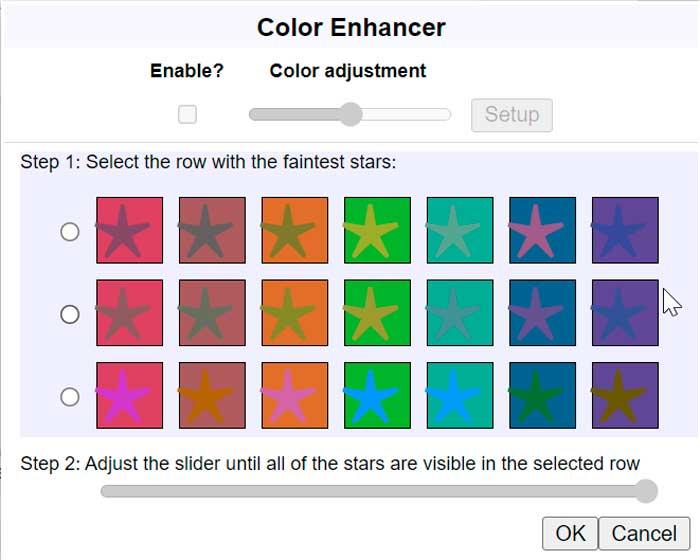
ด้วยการตั้งค่าเหล่านี้ที่เราสามารถทำได้ง่าย เว็บไซต์ที่เราต้องการเข้าชมจะนำทางได้ง่ายขึ้นเมื่อเรามีปัญหาเกี่ยวกับการมองเห็นสี เราทำได้ ดาวน์โหลดปลั๊กอินนี้ได้ฟรี สำหรับขอบ
คอนทราสต์หน้าของคุณ เลือกฟิลเตอร์สีที่มีคอนทราสต์สูง
การติดตั้งส่วนขยายนี้จะทำให้เราสามารถเรียกดูเว็บไซต์ใดๆ ที่เราเลือกผ่านตัวกรองสีที่มีคอนทราสต์สูง ซึ่งได้รับการออกแบบมาเพื่อให้อ่านข้อความได้ง่ายขึ้น วิธีนี้เมื่อเราติดตั้งส่วนขยายจะทำให้ ทุกหน้าเพื่อสลับสี จนดำกลายเป็นขาว ขาวกลายเป็นดำ
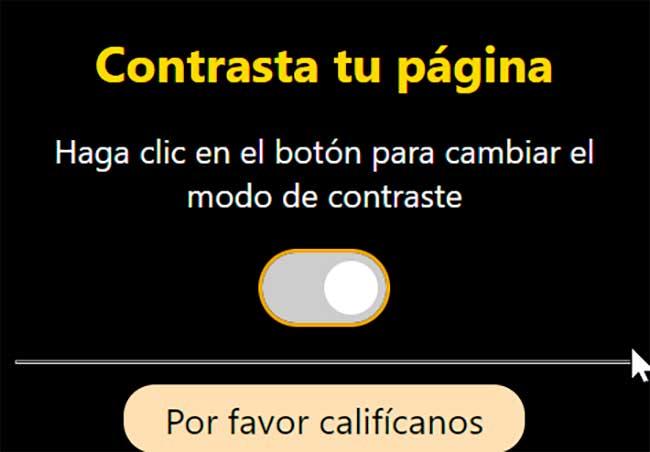
เราเพียงแค่กดไอคอนของมันที่อยู่บนแถบเครื่องมือเพื่อเปิดใช้งานและปิดใช้งาน เช่นเดียวกับปรับแต่งการใช้งานสำหรับบางไซต์ นอกจากนี้ยังมีแป้นพิมพ์ลัดซึ่งเราจะสามารถเปลี่ยนการกำหนดค่าได้อย่างรวดเร็วขณะเรียกดู
เราสามารถดาวน์โหลดและติดตั้งปลั๊กอินนี้ได้จาก ร้านขอบ .
ปัญหาการได้ยิน
สำหรับผู้ใช้ที่มีปัญหาทางการได้ยินหรือหูหนวก ส่วนเสริมเหล่านี้สำหรับ Edge สามารถช่วยได้มาก
ซับไตเติ้ล เพิ่มคำบรรยายในวิดีโอ
ส่วนขยายนี้มีหน้าที่เพิ่มคำบรรยายให้กับวิดีโอ ภาพยนตร์ หรือซีรีส์ที่เรากำลังดูบนแพลตฟอร์มใดๆ เช่น Netflix, ดิสนีย์+, อเมซอน ไพรม์, YouTubeหรือ Vimeo ท่ามกลางคนอื่น ๆ. นี่คือสิ่งที่มีประโยชน์มากสำหรับเราในสถานการณ์ต่าง ๆ เพราะเรากำลังเรียนภาษาหรือเพราะเรามีปัญหาการได้ยินบางอย่าง
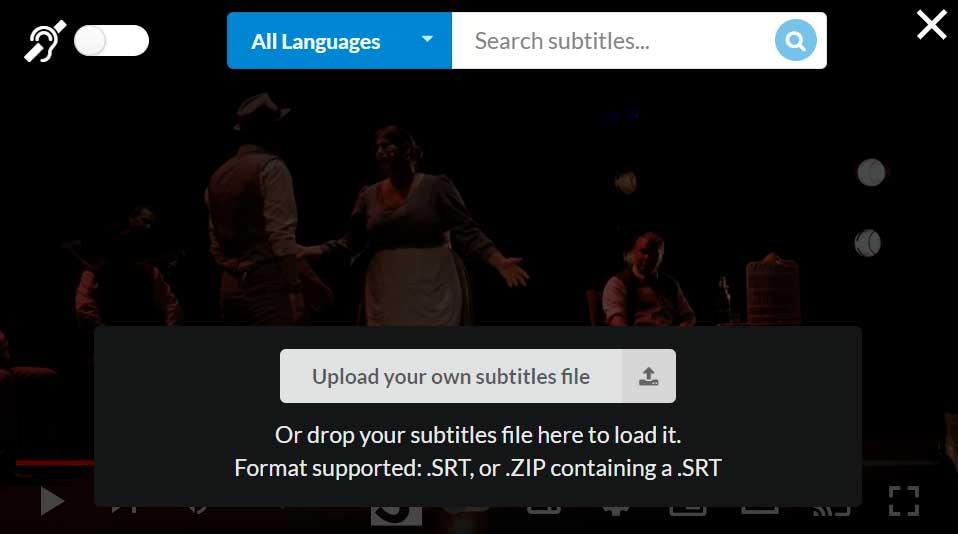
แอปพลิเคชั่นนี้มีเสิร์ชเอ็นจิ้นเป็นของตัวเอง และยังให้คุณเพิ่มโดยตรงด้วยการลากและวาง เข้ากันได้กับรูปแบบ SRT หรือ ZIP ที่ SRT มี นอกจากนี้ยังช่วยให้เราซิงโครไนซ์คำบรรยายได้ด้วยตนเองอย่างถูกต้องในกรณีที่คำบรรยายไม่ตรงกัน และช่วยให้เราเปลี่ยนทั้งขนาด สีของข้อความและสีของพื้นหลังได้
ดาวน์โหลดคำบรรยายฟรี จากเว็บไซต์ Edge
eLang แปลคำบรรยายการนำทางข้อความและวิดีโอ
ส่วนขยายนี้เหมาะอย่างยิ่งสำหรับทั้งนักเรียนและผู้ที่มีความบกพร่องทางการได้ยิน เนื่องจากมีหน้าที่ในการแปลข้อความและคำบรรยายด้วยการนำทางวิดีโอ เข้ากันได้กับแพลตฟอร์มต่างๆ เช่น YouTube และ Netflix มันมี มีมากกว่า 100 ภาษา และนำเสนอข้อมูลโดยละเอียดเกี่ยวกับคำแปล เช่น การแสดงด้วยเสียง คำพ้องความหมาย และการออกเสียง
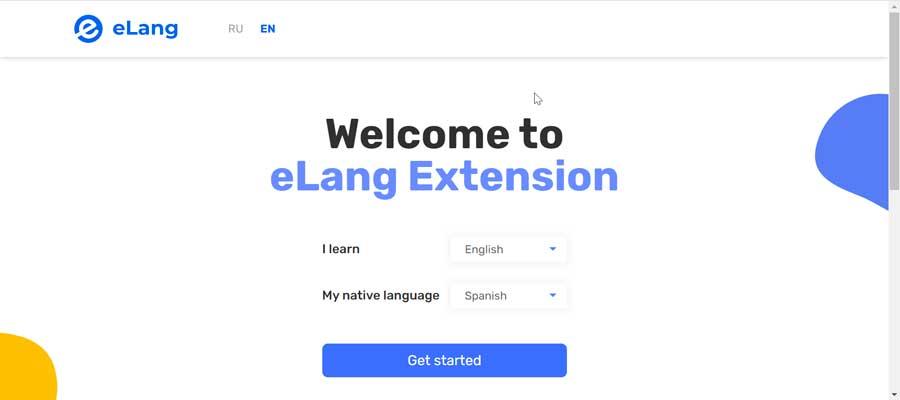
เราสามารถนำทางผ่านวิดีโออย่างสะดวกด้วยการทำซ้ำวลีและวลีช้า ๆ เช่นเดียวกับการค้นหาผ่านคำบรรยาย นอกจากนี้ยังช่วยให้คุณสามารถเพิ่มคำศัพท์ใหม่พร้อมคำแปลและบริบทที่ตรงกับคำศัพท์ของเรา
ในการใช้ eLang เพียงแค่ติดตั้งจาก หน้าส่วนเสริมของขอบ .
สำหรับผู้บกพร่องทางการอ่าน
ในกรณีที่ปัญหาการมองเห็นของเราอาจเกี่ยวข้องกับ dyslexia ส่วนเสริมเหล่านี้สำหรับ Edge จะช่วยได้มาก:
Helperbird ปรับแต่งเว็บไซต์ตามความต้องการของเรา
เรากำลังพูดถึงส่วนขยายที่นำเสนอเครื่องมือที่หลากหลายเพื่อให้สามารถปรับแต่งเว็บไซต์ได้ตามความต้องการของเรา และด้วยวิธีนี้จะสามารถปรับปรุงการเข้าถึง การเขียน การอ่าน และประสิทธิภาพการทำงาน มันมี การสนับสนุนและแบบอักษรสำหรับ dyslexics , โปรแกรมอ่านที่สมจริงของ Microsoft, OCR พร้อมการแยกข้อความ และยูทิลิตี้อื่นๆ
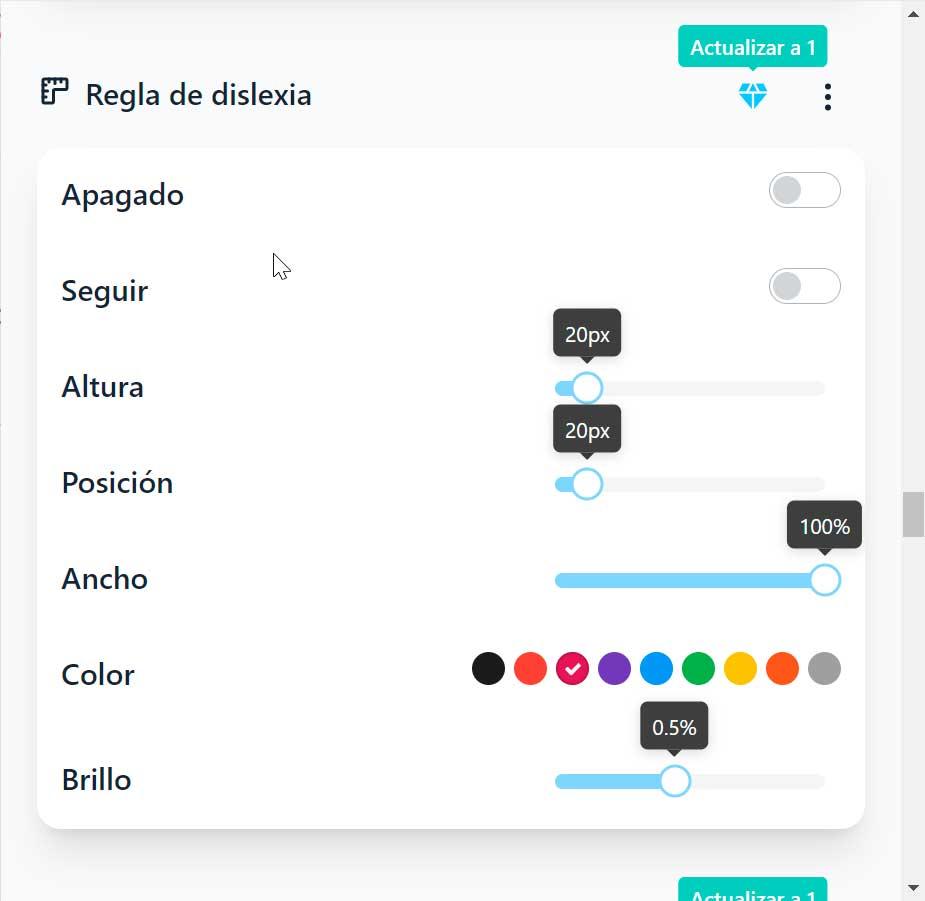
โดดเด่นด้วยการออกแบบที่ใช้งานง่าย ให้การสนับสนุนส่วนบุคคลแก่เราในการทำให้เว็บไซต์ ไฟล์ PDF และเอกสารสามารถเข้าถึงได้มากขึ้น นอกจากนี้ยังมีเครื่องมือช่วยการเข้าถึงอื่นๆ ที่มีประโยชน์มาก เช่น การเปลี่ยนขนาดของเคอร์เซอร์ ขนาดของปุ่มลัด การใช้โหมดตัวอ่านเพื่อขจัดสิ่งรบกวน นอกจากนี้ยังมี รองรับภาษามือ ท่ามกลางคุณสมบัติที่สำคัญอื่นๆ
Helperbird มี รุ่นฟรี ที่เราสามารถติดตั้งได้จาก Edge Store
ClaroRead ฟังประโยคที่เราเขียน
ด้วยการใช้ส่วนขยายนี้ เราจะสามารถอ่านข้อความใดๆ บนหน้าเว็บและภายหลังได้ ฟังข้อความที่อ่านและทำเครื่องหมายเพื่อให้สามารถปฏิบัติตาม มัน. เป็นแอปพลิเคชั่นที่เหมาะสำหรับการสอบ ทบทวนงาน และโดยเฉพาะอย่างยิ่งสำหรับผู้ที่มีปัญหาเช่นดิสเล็กเซีย เราจะสามารถฟัง PDF ในรูปแบบที่เข้าถึงได้ เช่นเดียวกับการฟังตัวอักษร คำหรือวลีในขณะที่เขียน
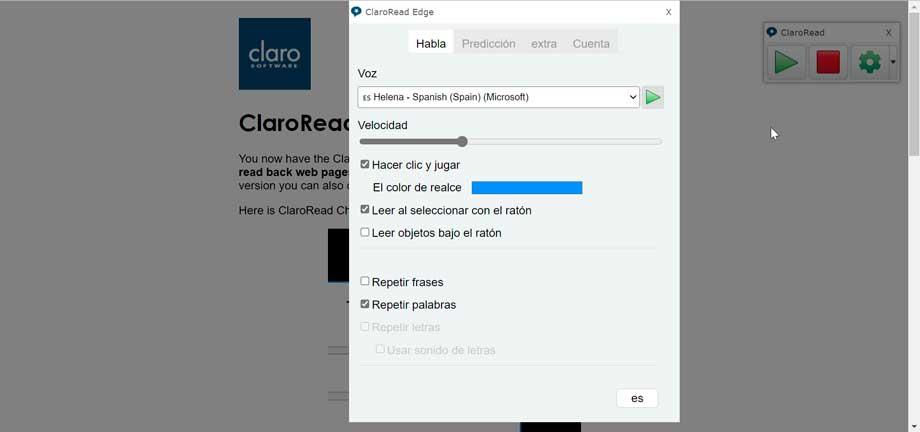
นอกจากนี้เรายังสามารถเปิดใช้งานเลเยอร์สีโปร่งใสเพื่อให้หน้ากระดาษมีสีที่เหมาะสมที่สุดเพื่อให้เราอ่านได้ง่ายขึ้น นอกจากนี้ เราสามารถเปิดใช้งานการคาดคะเนคำเพื่อรับความช่วยเหลือในการเขียนและการเขียนของเรา
ดาวน์โหลด ClaroRead สำหรับ Edge และปรับปรุงการอ่านเนื้อหาเว็บใด ๆ
คุณสมบัติการเข้าถึงอื่น ๆ
ตอนนี้เราจะเห็นชุดของส่วนขยายสำหรับ Edge ที่จะรับผิดชอบในการเพิ่มคุณสมบัติการช่วยสำหรับการเข้าถึงทุกครั้งที่เราใช้เบราว์เซอร์ของ Microsoft
ซูมสำหรับ Microsoft Edge เพิ่มหรือลดแบบอักษร
เป็นส่วนประกอบที่สมบูรณ์แบบสำหรับผู้ที่มี ปัญหาสายตาเช่น เช่น ตาขี้เกียจ มัว หรือมีปัญหาในการอ่านเนื้อหาบนหน้าจอ ด้วยแอปพลิเคชันนี้ เราจะสามารถซูมเข้าหรือออกจากเนื้อหาของหน้าเว็บได้โดยใช้ปุ่มซูม ซึ่งจะทำให้เราอ่านได้สะดวกยิ่งขึ้น

มีความสามารถในการบันทึกค่าการซูมสำหรับเว็บไซต์โดยอัตโนมัติ ด้วยวิธีนี้ทุกครั้งที่เราเยี่ยมชมเว็บไซต์นี้ ส่วนขยายจะดูแลการกู้คืนค่าการซูมที่เรากำหนดไว้ ในทำนองเดียวกัน จะสามารถกู้คืนการซูมเริ่มต้นได้เสมอ
เราสามารถ ดาวน์โหลด Zoom สำหรับ Microsoft Edge สำหรับฟรี
Stylebot เปลี่ยนการออกแบบหน้าเว็บ
มีบางครั้งที่ลักษณะที่ปรากฏของเว็บไซต์ที่เราเยี่ยมชมนั้นไม่น่าพอใจ ดังนั้นเราอาจต้องจัดการกับปัญหาการช่วยสำหรับการเข้าถึงบางอย่าง ดังนั้น ด้วยการใช้ปลั๊กอินนี้ เราสามารถเปลี่ยนรูปภาพสำหรับเว็บได้โดยการแก้ไขโค้ด ซึ่งช่วยให้เราสามารถเปลี่ยนแปลงคุณลักษณะบางอย่าง เช่น แบบอักษร สีข้อความ สีพื้นหลัง และการจัดตำแหน่งข้อความ เพื่อปรับปรุงความสามารถในการอ่าน
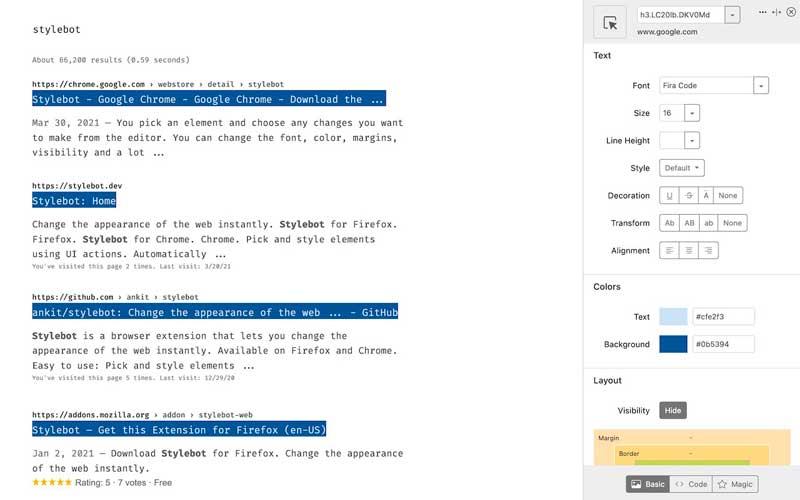
จากไอคอนที่อยู่ในแถบเครื่องมือ มันแสดงให้เราเห็นแถบด้านข้างที่เราสามารถเลือกองค์ประกอบของเว็บไซต์ที่เราต้องการเปลี่ยน ไม่ว่าจะเป็นชื่อ เนื้อหาของข้อความ , ท่ามกลางคนอื่น ๆ เพื่อแก้ไข นอกจากนี้ หากเราทราบ CSS ของมัน เราสามารถเปลี่ยนโค้ดและเปิดใช้งานได้ การอ่าน โหมดที่จะช่วยให้เราย่อเว็บไซต์เป็นองค์ประกอบพื้นฐานที่สุด ใช้ธีมสีอ่อน มืด และซีเปีย ปรับแบบอักษร ความกว้างของข้อความหรือความสูงของบรรทัด
ดาวน์โหลด Stylebot ได้ฟรีจาก Edge Add-on สโตร์ .
